Fix audio problēmas Windows 10
Es zinu, ka vairumam mūsu lietotāju, kuri izmanto Windows 10 tehnisko priekšskatījumu, bija daudz problēmu ar skaņas funkcijām. Es varu jums pateikt, ka mums ir labs risinājums daudziem skaņas jautājumiem, ar kuriem esat saskārušies agrāk, un jums ir tikai jāievēro tālāk norādītā apmācība, lai uzzinātu, kas jums jādara, un noteikt audio problēmas Windows 10 tehniskajā priekšskatījumā .
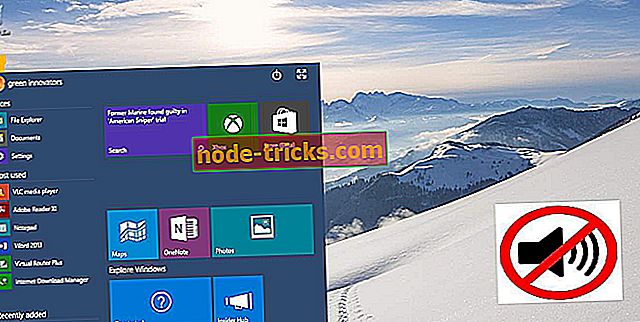
Šķiet, ka pēc tam, kad Microsoft ir izlaidusi jauno Windows 10 tehnisko priekšskatījumu 10041, ir atrisinātas daudzas audio problēmas, tostarp Realtek statiskā trokšņa problēma, kā arī daudzas USB audio problēmas, piemēram, “Rode Podcaster” mikrofons. Bet jūs uzzināsiet, kādi labojumi ir iekļauti šajā jaunajā Windows 10 versijā, kā arī to, kā padarīt atjauninājumu jaunajā ēkā, lasot zemāk esošās rindas.
Kā noteikt audio problēmas Windows 10 tehniskajā priekšskatījumā?
Lai atrisinātu savas skaņas problēmas, jums būs jāpārbauda šis raksts.
- Problēmas, ko nosaka 10041
- Jautājumi, kas nebija fiksēti
- Instalējiet jaunāko Windows 10 tehniskā priekšskatījuma instalēšanu
- Windows 10 skaņas problēmas un to labojumi
1. Problēmas, kas noteiktas ar 10041 veidošanu
- Realtek “statiskā trokšņa” problēma, kas pēc Windows atjaunināšanas jūs varat doties tieši uz savu ierīču pārvaldnieku un atjaunināt kartes draiveri uz pēdējo versiju 6.0.1.7458, kas tika izlaista 2015. gada 3. februārī.
- USB audio problēmas, tostarp problēmas, kas var būt radušās ar Rode Podcaster mikrofonu.
- HDMI audio problēmas uz jaunās konstrukcijas Surface Pro 3 tagad ir fiksētas.
- Jūsu programma Deezer, kā arī lietojumprogramma Spotify tagad ir fiksēta, un jūs varat izmantot mūzikas atskaņošanas funkciju normāli.
- Radošās X-Fi problēmas ir fiksētas un draiveri ir jāatjaunina tikai no Device Manager.
2. Nav atrisināti jautājumi
- Mēģinot instalēt draiveri no Realtek, tiek parādīts šāds laika beigu ziņojums “kļūda 0x800705b4”
- “VIA HD Audio” diemžēl vēl nav atskaņotas visas skaņas, tikai sistēmas skaņas un dažu lietotņu skaņas.
3. Instalējiet jaunāko Windows 10 tehniskā priekšskatījuma instalēšanu
- Jūsu Windows 10 operētājsistēmas sākuma ekrānā jums būs jānospiež klikšķis vai pieskarieties “Iestatījumu” funkcijai.
- Apakšizvēlnē “Uzstādījumi” atrodiet un noklikšķiniet uz „Atjaunināt un atjaunot” funkciju.
- Tagad atrodiet un kreiso klikšķi vai pieskarieties „Windows Update” funkcijai.
- Atrodiet pogu „Pārbaudīt atjauninājumus” un ar kreiso klikšķi vai pieskarieties tam.
- Lai pabeigtu Windows 10 atjauninājumu, izpildiet ekrānā redzamos norādījumus.
- Kad esat veiksmīgi ieviesis jūsu Windows 10 jaunākajā būvē, jums būs jāpārstartē ierīce.
- Kad ierīce sāk darboties, pārbaudiet, vai jūsu audio problēmas ir pazudušas.
Un jūs visi esat paveikuši, ja veiksmīgi izveidojāt savu Windows 10 ierīci jaunākajam veidojumam, kas jums būtu bijis jānosaka lielākajā daļā audio problēmu, kas jums bija iepriekš.
4. Windows 10 skaņas problēmas un to labojumi
Jums var rasties skaņas problēmas pēc Windows 10. aprīļa atjauninājuma, taču mums ir tiesības noteikt. Pirms mēģināt to novērst, pārliecinieties, ka cēlonis ir šis plāksteris. Tas ir svarīgi, jo pēc Nvidia Graphics draiveru instalēšanas jūs varat zaudēt skaņu. Mēs iesakām jums būt pārliecināti, ka zināt, kur atrodas problēma, lai jūs neko nedarītu, kas varētu sabojāt jūsu sistēmu.
Dažreiz jums vienkārši nav skaņas, jo operētājsistēmā Windows 10 būs kļūda “Audio ierīce ir atspējota”. Šādā gadījumā mēģiniet atjaunināt / pārinstalēt audio draiverus vai izmēģināt citus risinājumus no mūsu rokasgrāmatas.
Arī tad, ja jums ir citi jautājumi par šo tēmu, lūdzu, rakstiet mums zemāk esošās lapas komentāru sadaļā, un mani vai mani kolēģi jums palīdzēs pēc iespējas ātrāk.







![Peles rādītājs pazūd Windows 8.1, 8, 7 [Fix]](https://node-tricks.com/img/windows/518/mouse-pointer-disappears-windows-8-2.png)
